php小編子墨今天為大家介紹WPS表格中如何利用函數實現多條件計數的方法。在日常工作和學習中,我們經常需要根據多個條件對資料進行統計和分析,而WPS表格提供了豐富的函數功能,可以幫助我們快速實現這一目標。接下來,我們將透過簡單易懂的步驟,教導大家如何在WPS表格中靈活運用函數,實現多條件數的需求。
系統版本:win10
軟體版本:WPS2019
1、本課講解【WPS軟體基礎】第4-9 用函數做多條件計數。

2、我們在【插入】中找到【建立資料透視表】,如圖所示。
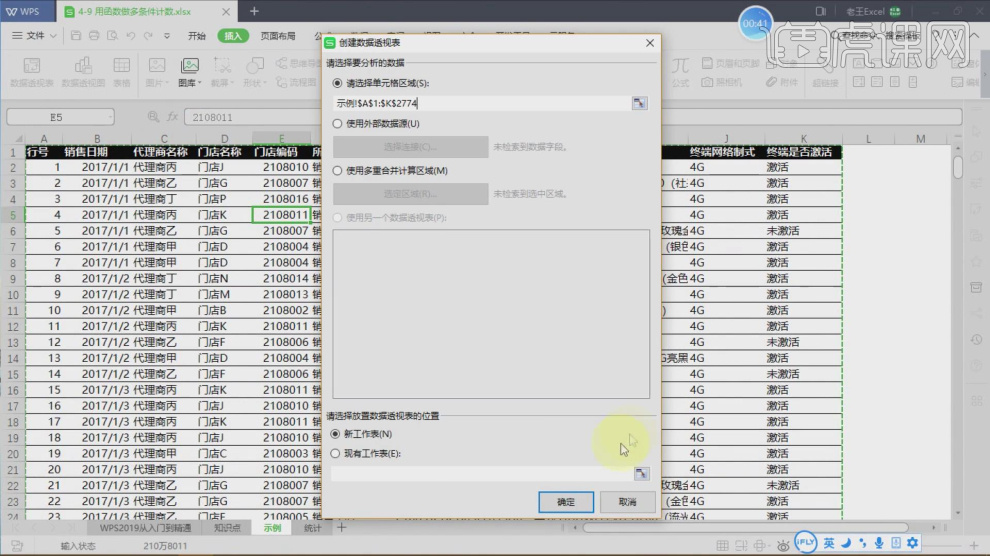
3、我們進入到透視表,然後在右邊我們將條件拖曳到【區域】中,如圖所示。
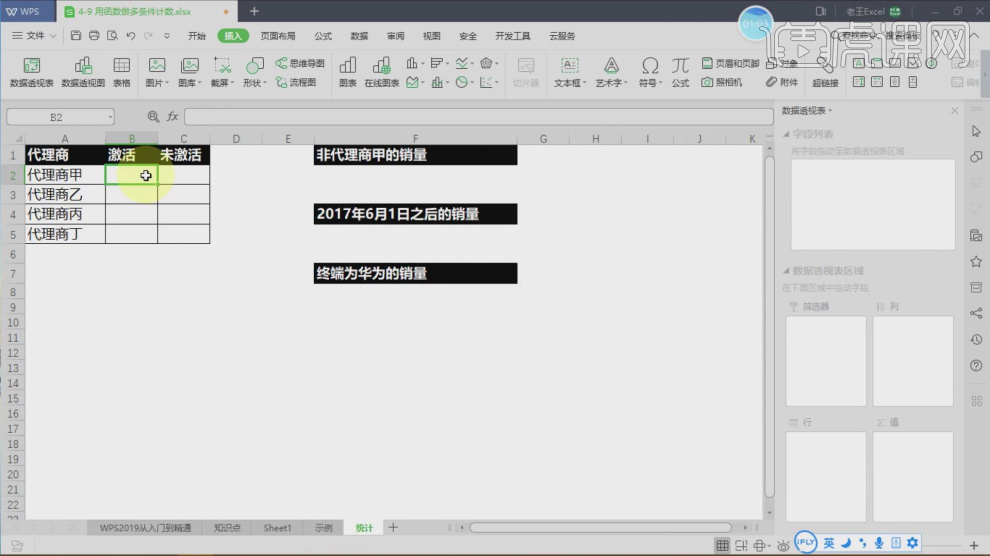
4、我們輸入函數=COUNTIF這裡我們可以看到他的條件是【區域1,條件1,...】,如圖所示。
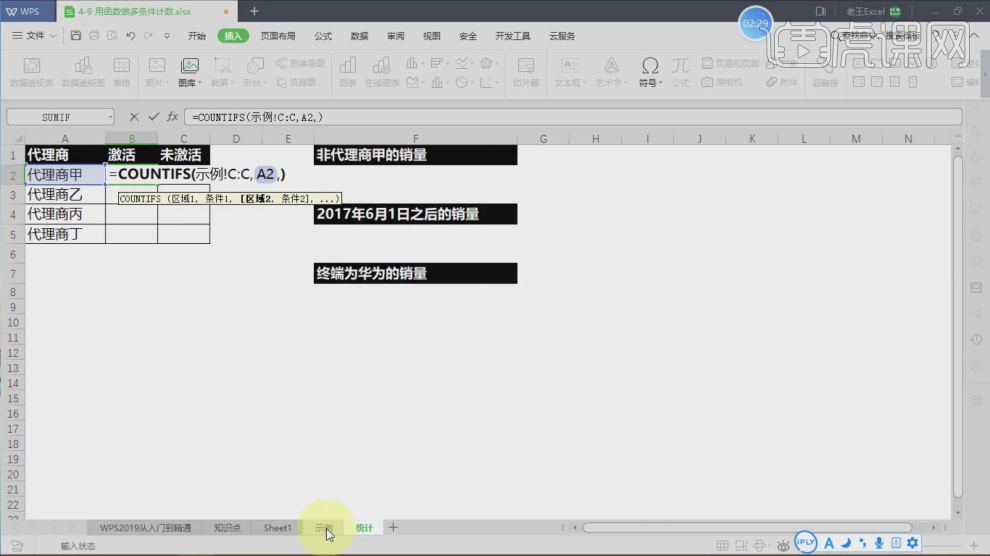
5、我們按照祂的要求,進行一個完善,如圖所示。
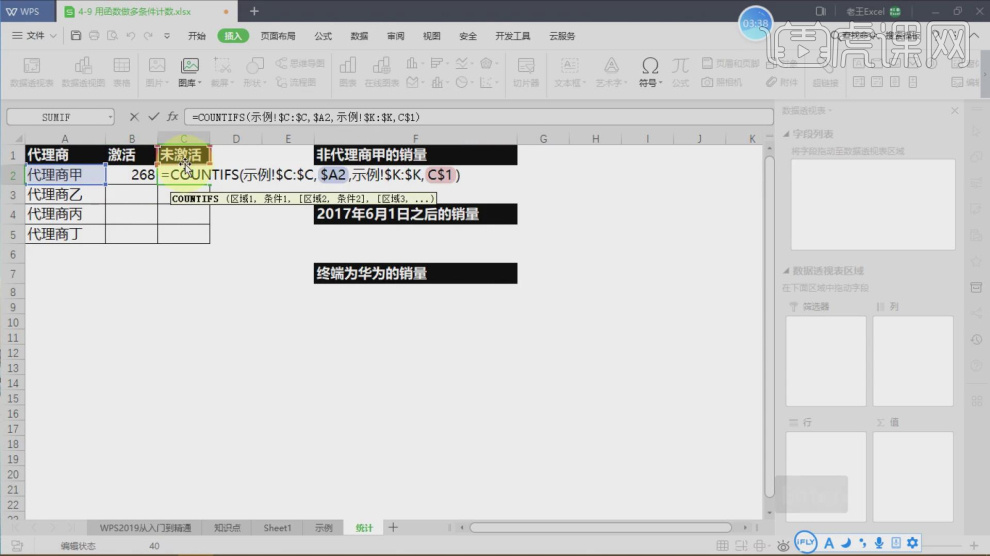
6、調整完成然後,進行內容進行拖曳複製,然後開啟【函數參數】進行調整,如圖所示。
#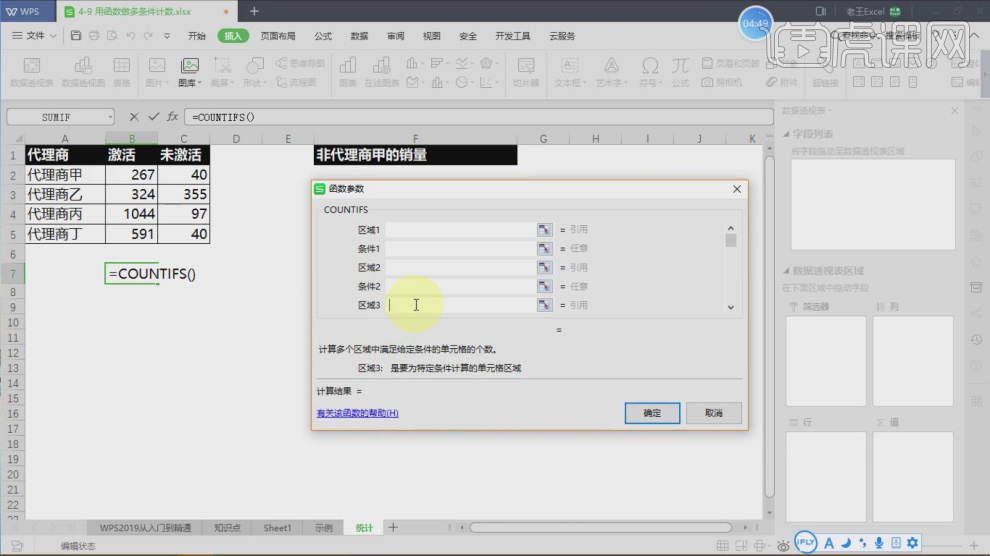
7、這裡將同學們如果使用函數進行銷量的設置,如圖所示。
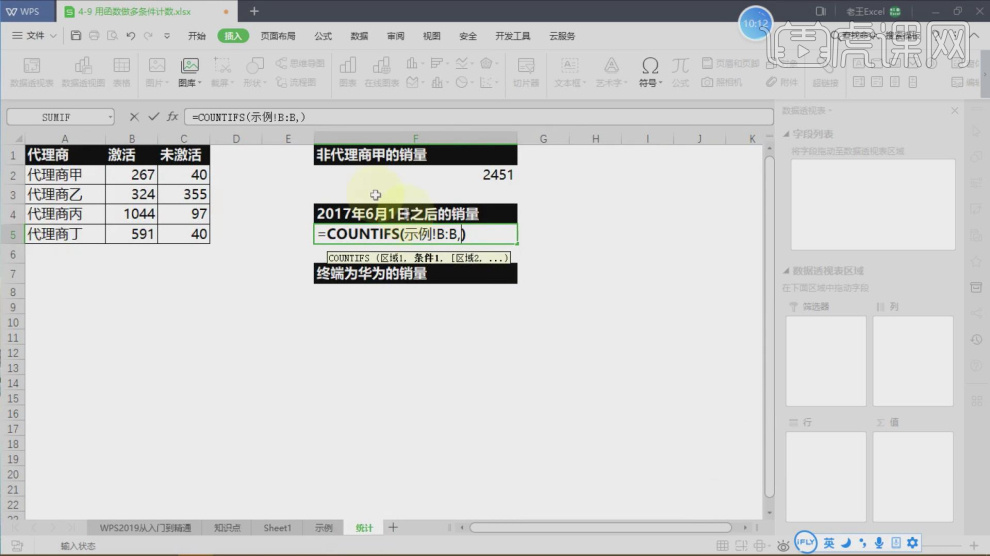
8、我們輸入函數=CONUTIFS 內容,如圖所示。
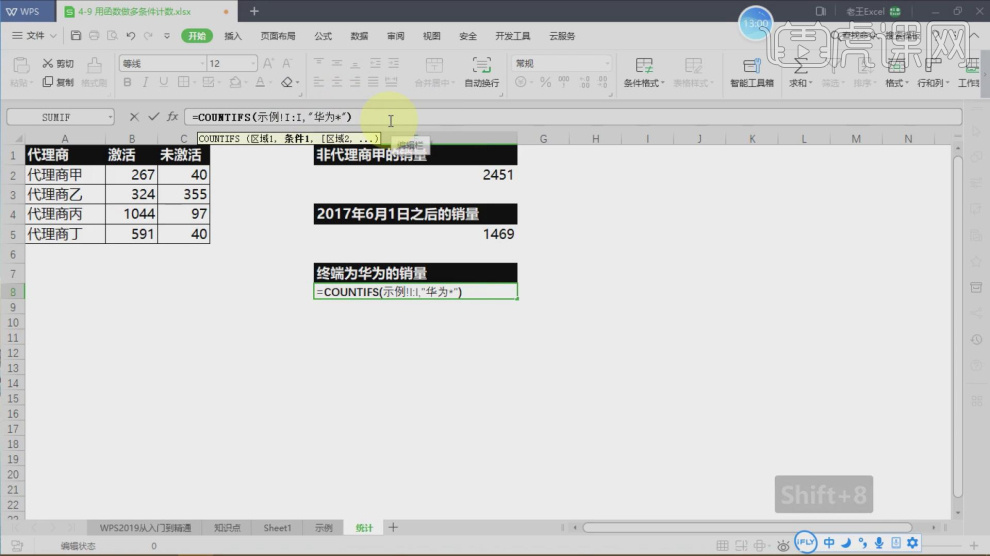
9、輸入完成後我們可以看到他的顯示發生了變化,如圖所示。
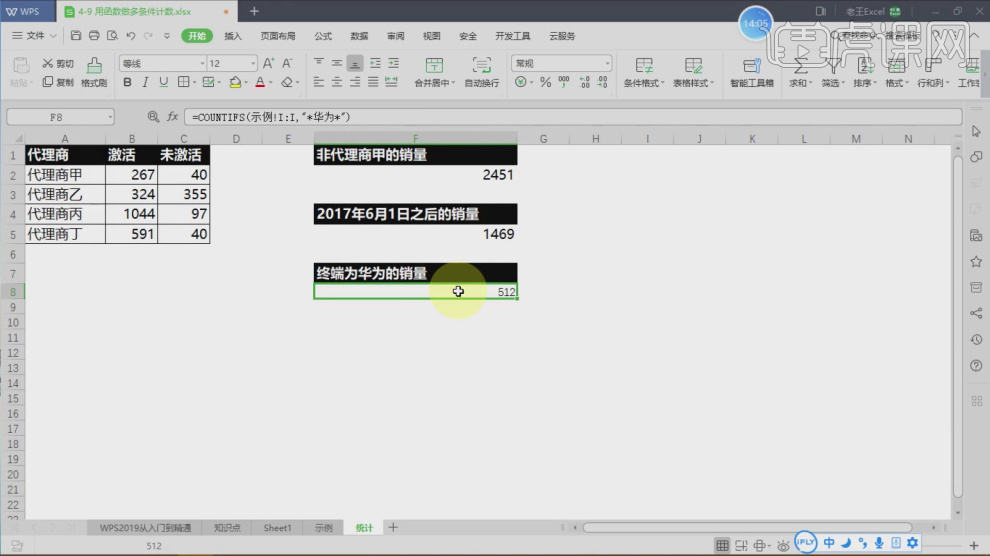
10、謝謝觀看。

以上是WPS表格如何用函數做多條件計數的詳細內容。更多資訊請關注PHP中文網其他相關文章!




